Maison > Nouvelles > Une étape désespérée dans les profondeurs de Minecraft: le premier enregistrement du compte
Une étape désespérée dans les profondeurs de Minecraft: le premier enregistrement du compte
Minecraft, même après des années, reste un jeu de sable de premier plan. Ses voyages sans fin, ses mondes générés par la procédure et ses capacités multijoueurs robustes offrent des possibilités créatives sans limites. Explorons les étapes initiales pour commencer votre aventure Minecraft.
Table des matières
- Création d'un compte Minecraft
- Comment commencer votre voyage
- PC (Windows, macOS, Linux)
- Xbox et PlayStation
- Appareils mobiles (iOS, Android)
- Comment sortir Minecraft
Création d'un compte Minecraft
Vous aurez besoin d'un compte Microsoft pour jouer à Minecraft. Visitez le site Web officiel de Minecraft et cliquez sur le bouton "Connectez-vous" dans le coin supérieur droit. Sélectionnez l'option pour créer un nouveau compte.
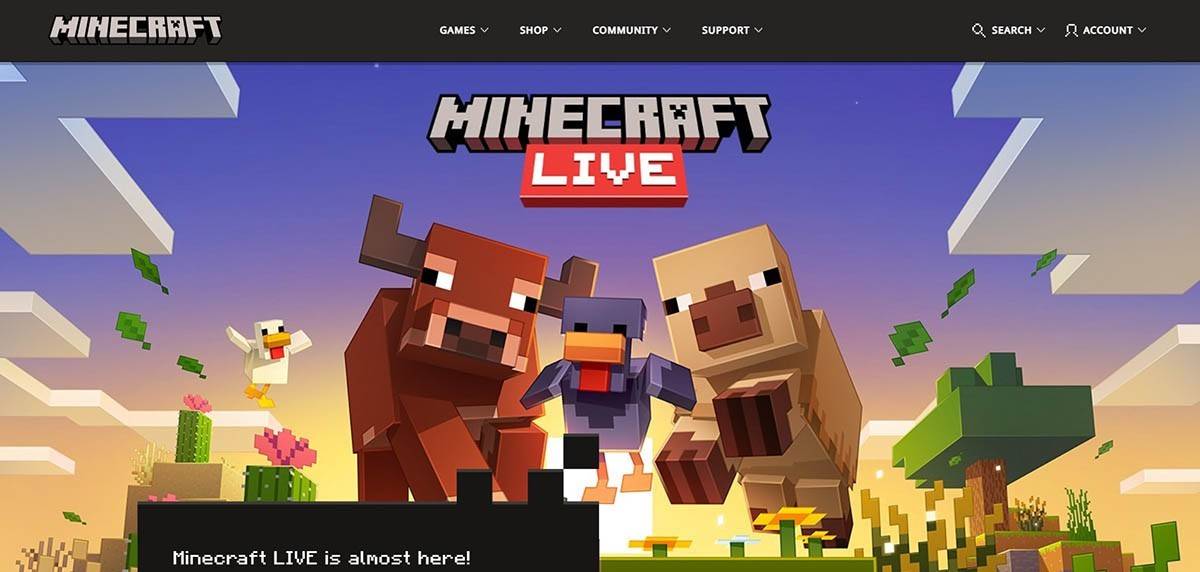 Image: minecraft.net
Image: minecraft.netEntrez votre adresse e-mail, créez un mot de passe solide et choisissez un nom d'utilisateur unique. Le système offrira des alternatives si le nom d'utilisateur choisi est déjà pris.
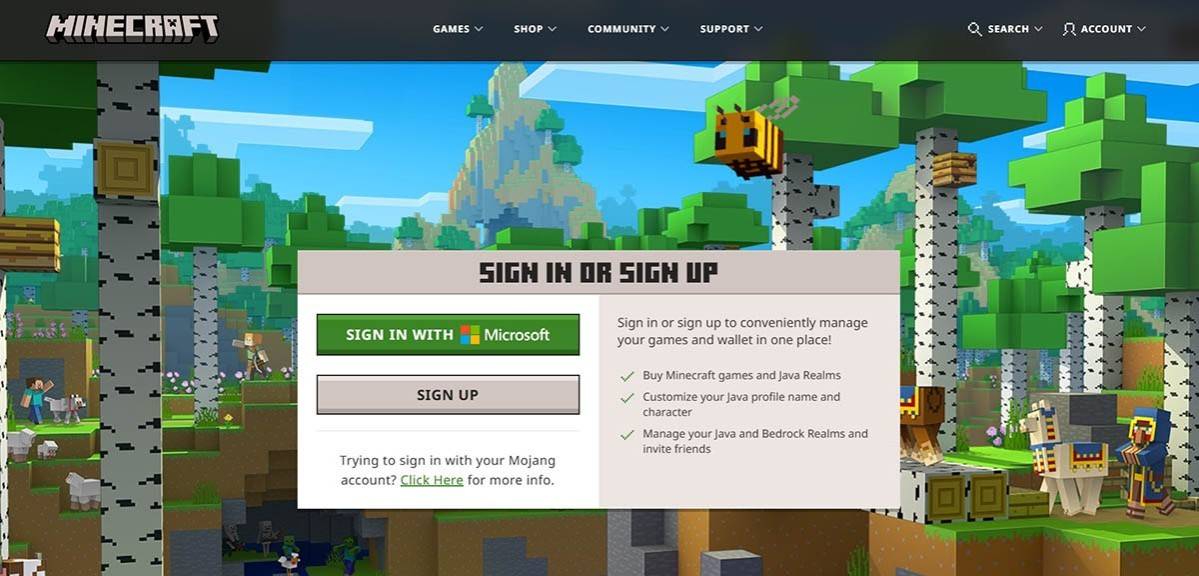 Image: minecraft.net
Image: minecraft.netVérifiez votre adresse e-mail à l'aide du code envoyé dans votre boîte de réception. Vérifiez votre dossier de spam si vous ne le recevez pas rapidement. Une fois vérifié, votre profil est lié à votre compte Microsoft. Vous pouvez ensuite acheter le jeu (si vous ne l'avez pas déjà fait) dans la boutique du site Web, en suivant les instructions d'achat.
Comment commencer votre voyage
PC (Windows, macOS, Linux)
Minecraft sur PC propose Java Edition et Bedrock Edition. Java Edition, compatible avec Windows, MacOS et Linux, est téléchargée à partir du site officiel. Après avoir installé le lanceur, connectez-vous avec votre compte Microsoft ou Mojang et sélectionnez votre version de jeu.
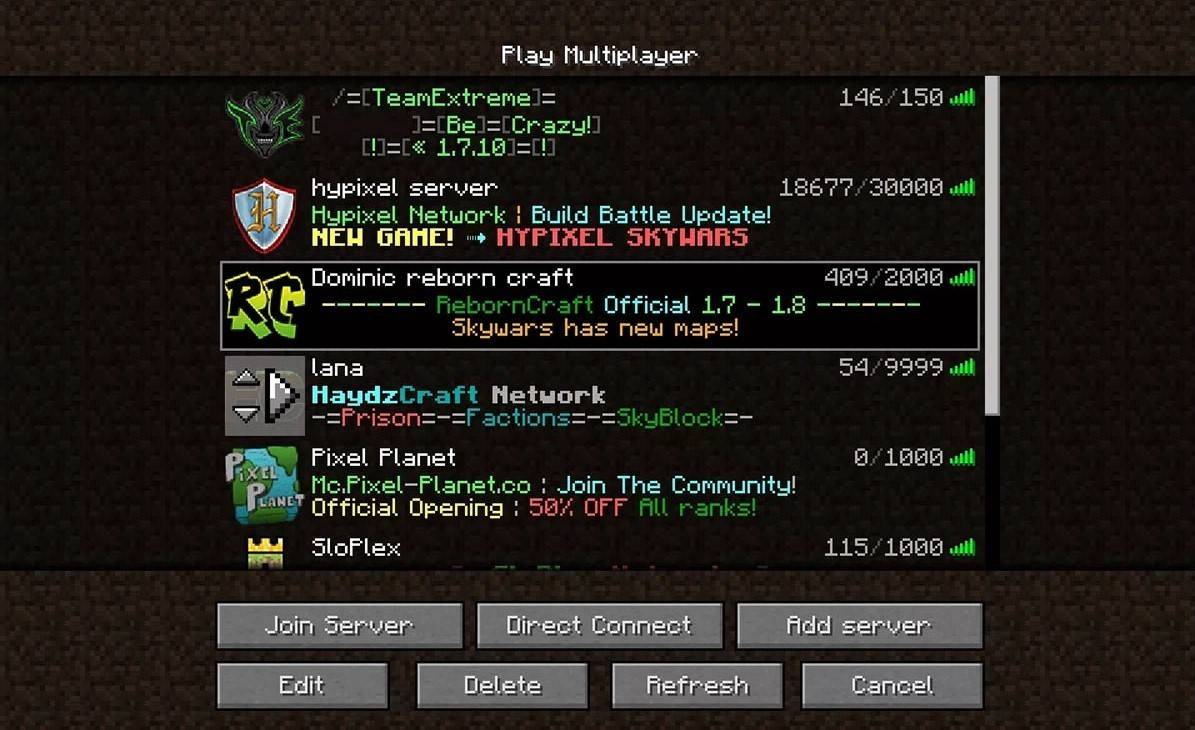 Image: aiophotoz.com
Image: aiophotoz.comLors du premier lancement, connectez-vous avec vos informations d'identification de compte Microsoft. Pour le jeu en solo, cliquez sur "Créer un nouveau monde" et choisissez votre mode de jeu: "survie" pour une expérience classique ou "créative" pour les ressources illimitées. Pour le multijoueur, accédez à l'onglet "Serveurs" dans la section "Play" pour rejoindre les serveurs publics ou utiliser l'adresse IP d'un serveur privé. Pour jouer avec des amis dans le même monde, activez le multijoueur dans les paramètres du monde.
Xbox et PlayStation
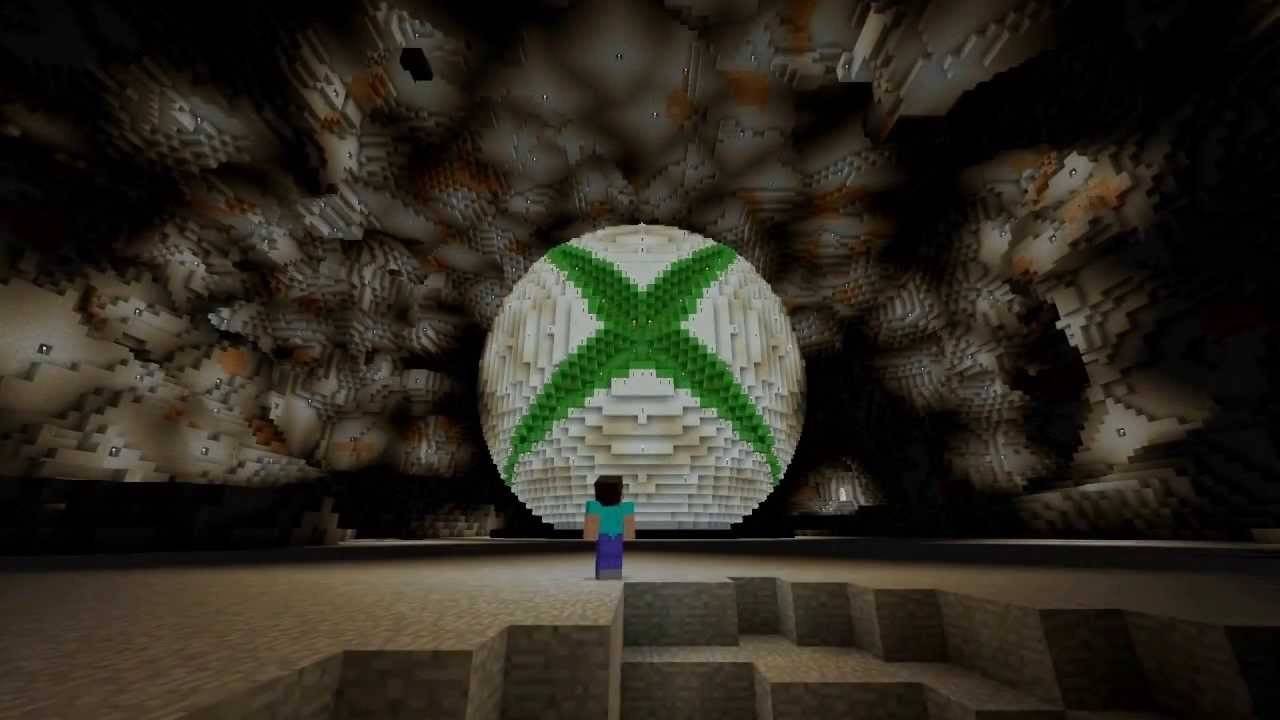 Image: youtube.com
Image: youtube.comSur Xbox Consoles (Xbox 360, Xbox One, Xbox Series X / S), connectez-vous via le Microsoft Store après avoir téléchargé et installé le jeu. Votre compte Microsoft synchronise les réalisations et les achats. Les utilisateurs de PlayStation 3, 4 et 5 peuvent acheter et télécharger Minecraft à partir de la boutique PlayStation, se connecter avec un compte Microsoft pour le jeu multiplateforme.
Appareils mobiles (iOS, Android)
Achetez Minecraft via l'App Store (iOS) ou Google Play (Android). Connectez-vous avec votre compte Microsoft après l'installation. La version mobile prend en charge le jeu multiplateforme.
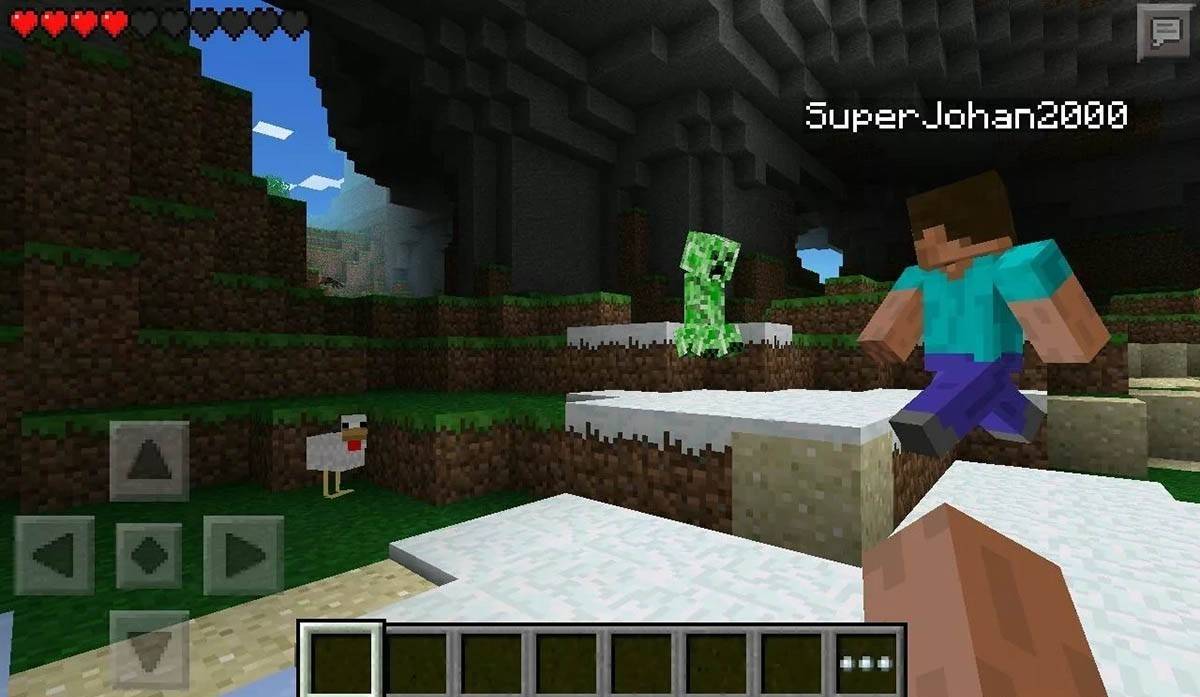 Image: Storage.googleapis.com
Image: Storage.googleapis.comRemarque: Bedrock Edition prend en charge le jeu multiplateforme sur tous les appareils mentionnés. Java Edition est uniquement PC et ne prend pas en charge le jeu multiplateforme.
Comment sortir Minecraft
Utilisez le menu en jeu pour quitter. Sur PC, appuyez sur ESC, sélectionnez "Enregistrer et quitter" et fermer le lanceur. Sur les consoles, accédez au menu Pause, sélectionnez "Enregistrer et quitter" et fermer le jeu via le menu de la console. Sur mobile, utilisez le bouton "Enregistrer et arrêter" dans le menu du jeu et fermez l'application via le menu système de votre appareil.
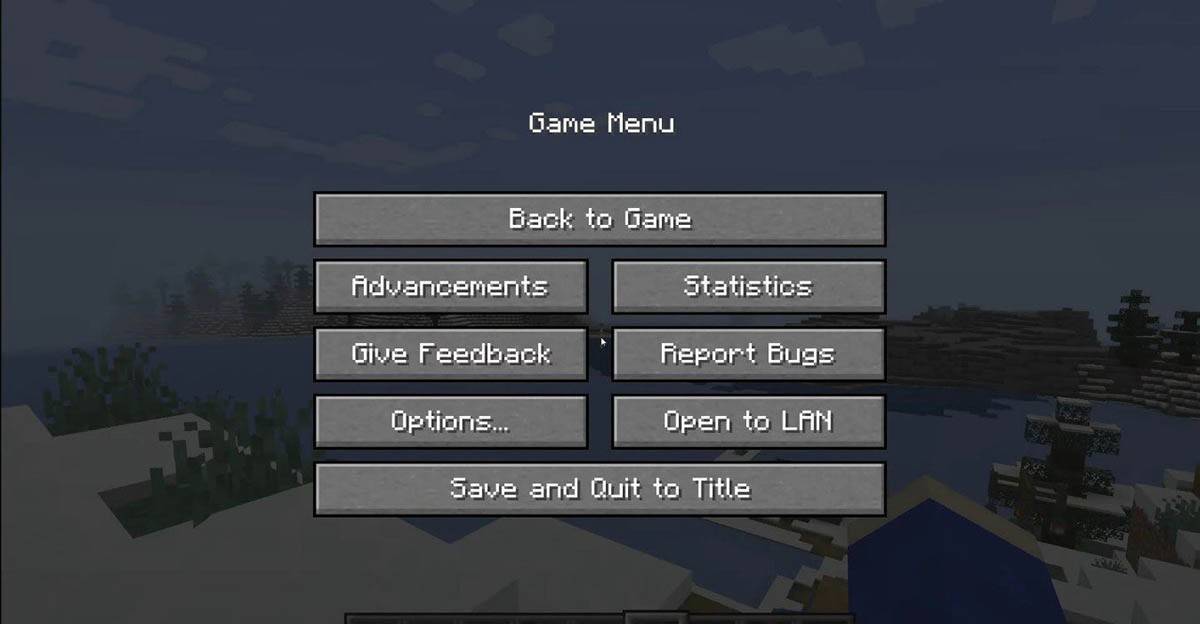 Image: tlauncher.org
Image: tlauncher.orgProfitez de vos aventures Minecraft! Explorez le solo mondial en blocs ou avec des amis sur divers appareils.
-
1

GTA 6 set pour la sortie de l'automne 2025, confirme le PDG
Apr 03,2025
-
2

Le premier ALGS en Asie apparaît au Japon
Jan 19,2025
-
3

Présentation du guide ultime de l'échange de personnages sans couture dans Dynasty Warriors: Origins
Feb 25,2025
-
4

Roblox: codes CrossBlox (janvier 2025)
Mar 04,2025
-
5
![Liste de niveau des caractères Roblox Forrsaken [Mis à jour] (2025)](https://img.jdzca.com/uploads/18/17380116246797f3e8a8a39.jpg)
Liste de niveau des caractères Roblox Forrsaken [Mis à jour] (2025)
Mar 05,2025
-
6

Ranque de chasseur Max dans Monster Hunter Wilds: Conseils pour augmenter
Apr 04,2025
-
7

Mobes mignonnes dans Minecraft: porcs roses et pourquoi ils sont nécessaires
Mar 06,2025
-
8

Capcom Spotlight février 2025 présente Monster Hunter Wilds, Onimusha et plus
Apr 01,2025
-
9

Gwent: Top 5 decks Witcher (mise à jour 2025)
Mar 13,2025
-
10

Delta Force Mobile: Guide du débutant pour commencer
Apr 23,2025
-
Télécharger

Esquisse de portrait
La photographie / 37.12M
Mise à jour: Dec 17,2024
-
Télécharger

Friendship with Benefits
Occasionnel / 150.32M
Mise à jour: Dec 13,2024
-
Télécharger
![[NSFW 18+] Sissy Trainer](https://img.jdzca.com/uploads/16/1719638919667f9b874d57e.png)
[NSFW 18+] Sissy Trainer
Occasionnel / 36.00M
Mise à jour: Dec 11,2024
-
4
F.I.L.F. 2
-
5
슬롯 마카오 카지노 - 정말 재미나는 리얼 슬롯머신
-
6
Pocket Touch Simulation! for
-
7
Shuffles by Pinterest
-
8
Life with a College Girl
-
9
Chubby Story [v1.4.2] (Localizations)
-
10
Hunter Akuna














